Indholdsfortegnelse:
- Trin 1: Funktioner i uret
- Trin 2: Indsamling af materialer og komponenter
- Trin 3: Lodning af komponenterne
- Trin 4: Programmering af det
- Trin 5: (Nem version) Lodning af uret
- Trin 6: 3D -udskrivning af kabinettet
- Trin 7: Sticking the Wooden Textured Sticker
- Trin 8: Næsten færdig
- Trin 9: Nyd dit nye ur

Video: "Træ" skrivebordsur *Moderne udseende *: 9 trin (med billeder)

2024 Forfatter: John Day | [email protected]. Sidst ændret: 2024-01-30 08:28


Hej alle sammen, dette er min anden instruktable! Denne gang skal vi bygge et træur med temperatur- og fugtighedsvisning. Ligesom vist på billedet, vil vores tid blive vist gennem "træet".
Da lyset ikke er stærkt nok til at passere et stykke træ, vil vi bruge vinylklistermærker i trætekstur, så vores produkt ligner træ, mens taledisplayet forbliver lyst og klart.
Dette projekt handler mere om DIY-ing, så du bygger faktisk det hele selv.
Særlige færdigheder påkrævet:
Kunne udføre lodning
Har grundlæggende forståelse inden for elektronik og programmering (Arduino)
Hvis du ikke kan lide at lave for meget lodning, kan du bygge en let version af dette ur, men du vil savne funktionen temperatur og fugtighed. For den lettere version, start fra trin 5
DET ER ALT, Håber du nyder fremdriften i DIY-ing
Trin 1: Funktioner i uret
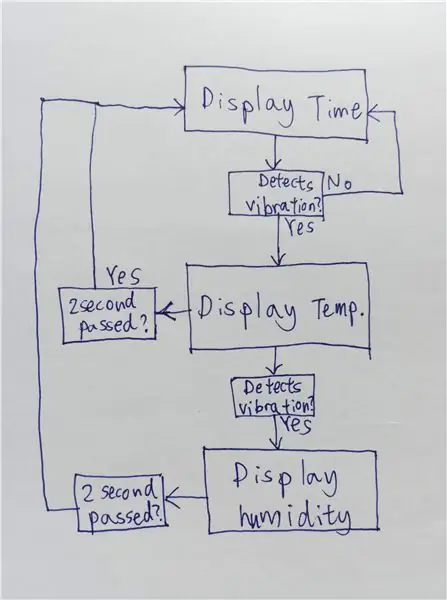
Jeg ville have en temperatur- og fugtighedsvisning i mit ur, men jeg vil ikke lave to ekstra displays til temperatur og fugtighed. Så jeg tænkte at lave det firecifrede display til også at vise temperaturen og luftfugtigheden.
For at få displayet til at skifte fra visningstid til visning af temperatur, har vi brug for noget som en knap for at fortælle systemet at vise de forskellige variabler.
I mit system brugte jeg en vibrationssensor, som naturligvis registrerer vibrationer.
Ifølge fotoet, når sensoren registrerer en vibration, skifter systemet (Arduino) fra visningstid til visning af temperatur, samtidig tæller systemet 2 sekunder. I løbet af de 2 sekunder, hvis systemet registrerer en anden vibration, begynder displayet at vise fugtighed.
Trin 2: Indsamling af materialer og komponenter



Efter planlægning skal vi købe/købe vores komponenter.
Her er listen over de komponenter, du skal bruge:
1. Arduino Pro Mini
2. 4 -cifret 7 segment display (vælg 8402AS versionen)
3. Realtid ur modul
4. Vibrationssensor
5. Temperatursensor
6. Micro usb port modul
7. USB -uploader
8. Vinylklistermærke i træ (køb to af dem)
Også et mini -prototypebord:
9. Prototypebord 4*6cm
Du har også brug for et loddejern og en varm limpistol !!! Du kan få dem i isenkræmmere
Hvis du vil komme ind på Arduino og programmere, vil du måske også få Arduino -startpakken:
Arduino starter kit
Trin 3: Lodning af komponenterne
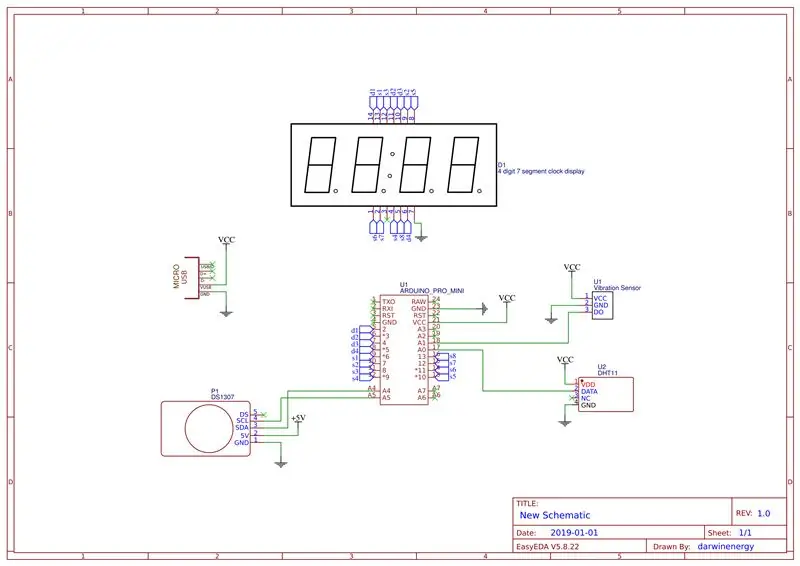
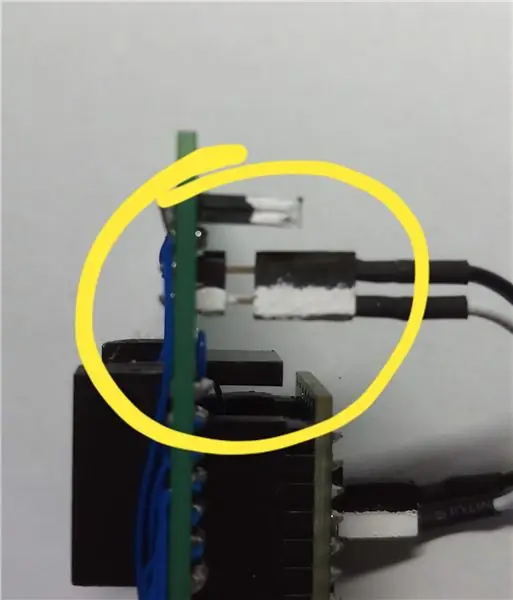

Nu skal du have alle dine komponenter klar, for det er loddetid!
Følg designet som vist på det første billede, eller besøg dette websted for at se mit originale design.
Tips:
Jeg kan ikke lide at slutte ledninger direkte til et prototypekort, fordi det er for skrøbeligt. Min måde at forbinde ledninger til et prototypebord er at bruge han- og hunstik, som vist på det andet billede.
Til lodning opvarmer du først overfladen ved at lægge dit loddejern på prototypebrættet, vente 1 ~ 2 sekund og anvende dit loddemetal på brættet, husk at beholde dit loddejern på prototypebordet, mens du påfører lodning.
De fleste lodninger leveres med flux, som renser overfladen af prototypebordet og gør loddet overfladen skinnende. Men når fluxen fordamper, bliver de til skadelig gas, så du vil måske holde vejret eller bruge en ventilator til at suge den skadelige gas væk.
Husk at tage dig god tid og vær 100% opmærksom, da du ikke vil have dit 380 graders (Celsius) loddejern ved et uheld at røre din hud.
Jeg efterlod også et færdigt billede her, tag et kig.
Hvis du synes, at dette er for kompliceret, skal du bygge den lette version og starte med trin 5
Trin 4: Programmering af det

For at programmere en mikrokontroller skal vi bruge en computers USB-port. For at gøre det skal vi bruge vores USB til TTL programmerer, ja, den på det første billede.
Gør følgende forbindelser:
Arduino side ---------- Programmer side
VCC --------------------------------------+5V
GND ------------------------------------ GND
GRN ------------------------------------- DTR
TX ------------------------------------------ RX
RX ------------------------------------------ TX
Upload den vedhæftede kode til Arduino Pro Mini
*VIGTIG*
Når du har uploadet koden, skal du huske at tænde den og teste den, hvis uret er synkroniseret med realtid. Men hvis det ikke er det, skal du gøre følgende:
Rediger koden på linje 83: DateTime nu faktisk (nu + TimeSpan (0, 0, 25, 0));
Mit ur er 25 minutter langsommere end realtid. Så jeg lavede det forkerte tidspunkt for at gå tilbage til realtid ved at tilføje 25 minutter mere til det forkerte tidspunkt og sætte det i en ny variabel.
** eksempel ** hvis dit ur er 50 minutter langsommere end den faktiske tid, gør du: TimeSpan (0, 0, 50, 0);
** eksempel ** hvis dit ur er 15 minutter hurtigere end den faktiske tid, gør du: TimeSpan (0, 0, -50, 0);
Husk at vælge den rigtige PORT fra rullemenuen TOOLS
** hvisker ** Google er stadig din bedste ven!
Trin 5: (Nem version) Lodning af uret
Ok, her er den lette version af uret, du leder efter.
Hvis du bygger denne version af uret, mister du funktionen temperatur og fugtighed.
Du skal købe følgende DIY urkit, bare saml ikke den medfølgende sag:
DIY ur kit
Du skal bruge et loddejern, hvis du ikke har et, kan du besøge:
Loddekolbe
Selvfølgelig noget lodde:
Loddetråd
Der bør være en brugervejledning inde i sættet, følg vejledningen og lod hver komponent på printkortet (også kaldet printkort).
Vil du komme ind på Arduino og programmering? Køb et startsæt (inkluderer ikke uretsættet):
Arduino starter kit
Hvis du har spørgsmål til hvordan man lodder, er man velkommen til at kontakte sælgeren eller bede google om hjælp !!!
*hvisker*Google er din bedste ven!
Trin 6: 3D -udskrivning af kabinettet

Nu skal du 3D udskrive kabinettet til vores ur. Stl -filen er vedhæftet.
Hvis du ikke har en 3D-printer, kan du prøve at skære dit eget træ ved hjælp af en sav og derefter lime det sammen bagefter.
Hvis du stadig synes, det er for kompliceret, skal du bare bruge en gammel madbeholder eller pap til at lave hoveddelen. Bagefter skærer vi nogle huller i korrekt størrelse til skærmen og opladningsporten.
Dimensionerne er 8cm*5cm*6cm (L*W*H)
Trin 7: Sticking the Wooden Textured Sticker



Tag nu dit vinylklistermærke i træ ud, det er enkelt, bare skræl af klistermærket og sæt det på dit kabinet, skær den passende størrelse, og du er færdig! Derefter skal du gentage fremskridtet og sætte klistermærket på siden.
Jeg borede også nogle huller for, at DHT11 temperatur- og fugtighedsføleren kunne fungere korrekt senere.
Trin 8: Næsten færdig

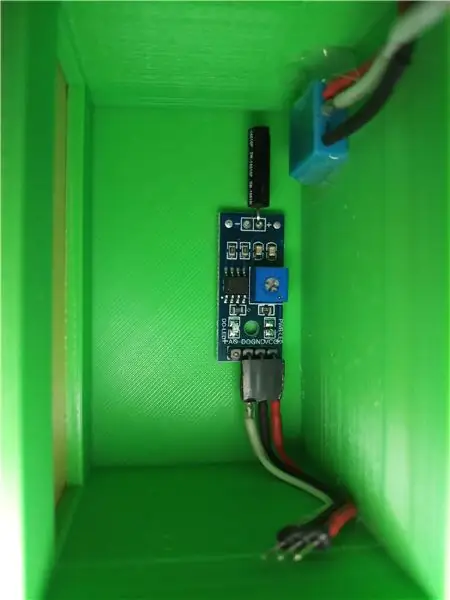
Du er næsten færdig! Det eneste du skal gøre er at varme-lim temperaturfugtighedsføleren og væggen. Samt displayet til det store store hul foran, og ladeporten til sidehullet!
Sæt alt i de korrekte huller, og du er klar til at gå!
Trin 9: Nyd dit nye ur


Mange tak fordi du læste mine instruktioner, håber du nød det
Nu får du et meget moderne ur, der viser temperatur og fugtighed!
Tjek også min Instagram -konto @my_electronics_lab!
Hvis du har spørgsmål til dette projekt, kan du sende mig en e -mail!
Anbefalede:
Lav professionelle udseende frontpaneler til dit næste DIY -projekt: 7 trin (med billeder)

Lav professionelle frontpaneler til dit næste DIY -projekt: At lave professionelt udseende frontpaneler til DIY -projekter hverken behøver at være hårdt eller dyrt. Med lidt GRATIS software, kontorartikler og lidt tid kan du lave professionelle frontpaneler derhjemme for at pifte dit næste projekt op
Moderne optagelse af vintage kassettebånd med MP3 -filer: 8 trin (med billeder)

Moderne optagelse af vintage kassettebånd med MP3-filer: Med vintage kassettebånd, der dukker op i popkulturen nu mere end nogensinde, ønsker mange mennesker at oprette deres egne versioner. I denne vejledning vil jeg guide dig til, hvordan du (hvis du har en båndoptager) optager dine egne kassettebånd med moderne teknologi
Professionelt udseende Mini Mic Stand på det billige og haste: 7 trin (med billeder)

Professionel udseende mini -mikrofon Stå på det billige og have travlt: Så jeg fik mig selv i en pickle. Jeg accepterede at optage en session med D & D lørdag, i dag er onsdag. To uger før hentede jeg et lydgrænseflade (check), den følgende uge fik jeg en rigtig god handel på nogle mikrofoner (check), sidste weekend tog jeg ma
Professionelle udseende gadgets: 7 trin (med billeder)

Professionelle udseende gadgets: Kan du lide at lave elektriske gadgets? Læs videre for at finde ud af, hvordan du får dem til at se uadskillelige ud fra professionelt butikskøbt udstyr uden andet end en dåse spraylim og nogle OHP-transparenter. Uanset om du bare laver en lommelygte
USB -drevet brænder! Dette projekt kan brænde igennem plastik / træ / papir (sjovt projekt skal også være meget fint træ): 3 trin

USB -drevet brænder! Dette projekt kan brænde igennem plastik / træ / papir (sjovt projekt skal også være meget fint træ): GØR IKKE DETTE MED USB !!!! Jeg fandt ud af, at det kan beskadige din computer fra alle kommentarerne. min computer har det fint. Brug en 600ma 5v telefonoplader. jeg brugte dette, og det fungerer fint, og intet kan blive beskadiget, hvis du bruger et sikkerhedsstik til at stoppe strømmen
